عادةً ما يكون حذف ملف على macOS أمرًا بسيطًا. تقوم بسحبه إلى سلة المهملات أو النقر بزر الماوس الأيمن والانتقال إلى سلة المهملات. بالطبع ، يمكن أن تسوء الأمور في بعض الأحيان. على سبيل المثال ، قد تواجه رسالة خطأ مفادها أن "لا يمكن إتمام العملية لأن العنصر (الاسم) قيد الاستخدام."يمكنك مواجهة هذا الخطأ عند إرسال ملف إلى سلة المهملات ، أو عند محاولة تفريغ سلة المهملات.
في الحالة الأخيرة ، يسمح macOS للمستخدمين بحذف كل شيء في سلة المهملات بجانب هذا الملف. لكن هذا لا يزال يتركك مع العنصر المزعج في سلة المهملات.
إذا تعرضت لرسالة الخطأ هذه ، فإليك بعض الأشياء التي يمكنك محاولة التخلص منها من هذا الملف المزعج والعنيدة.
متعلق ب:
- دليل استكشاف أخطاء MacBook وإصلاحها
- يعرض Mac شاشة بيضاء عند بدء التشغيل ، وكيفية الإصلاح
- تعذر تعيين رسالة خطأ التطبيقات على MacBook
- كيفية فتح واستخراج ملفات RAR على macOS أو Mac OSX
محتويات
-
كيفية حذف ملف على macOS يكون "قيد الاستخدام"
- استخدام Terminal لتحديد موقع التطبيق "قيد الاستخدام" والملف المقابل
- ميزة حذف على الفور على MacBook
- لا شيء يعمل. ماذا الان؟
-
ملفات مقفلة وامتيازات غير كافية
- المنشورات ذات الصلة:
كيفية حذف ملف على macOS يكون "قيد الاستخدام"
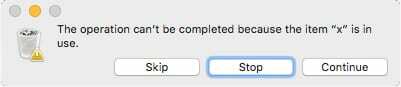
قبل أن تفعل أي شيء آخر ، يجب أن تجرب شيئين. هذه ، إلى حد بعيد ، أسهل الحلول للمشكلة.
- قم بإنهاء التطبيقات التي تعتقد أنها تستخدم الملف المزعج. إذا كنت لا تعرف التطبيق الذي قد يستخدمه ، فقد ترغب في إنهاء جميع التطبيقات.
- إذا لم يفلح ذلك ، فسترغب ببساطة في إعادة تشغيل جهاز Mac. بعد إعادة تشغيله احتياطيًا ، حاول حذف الملف.
- يجب أن تعمل إعادة تشغيل جهاز Mac ، ولكن إذا لم يحدث ذلك ، فمن المحتمل أن يكون هناك عنصر بدء تشغيل أو تسجيل دخول يستخدم الملف. من هنا ، سترغب في إعادة تشغيل جهاز Mac في الوضع الآمن وحاول حذفه. الوضع الآمن سيوقف تشغيل أي عناصر بدء التشغيل.
بالإضافة إلى ذلك ، إليك طريقتان أكثر تعمقًا للتعرف على العناد والتعامل معه الملفات من المهملات (أو تلك التي لن تنتقل إلى سلة المهملات).
استخدام Terminal لتحديد موقع التطبيق "قيد الاستخدام" والملف المقابل

إذا كنت تشعر بالراحة عند استخدام macOS Terminal ، فهناك أمر يمكنك تجربته لتحديد التطبيق الذي يستخدم الملف المحدد.
- انقر نقرًا مزدوجًا فوق سلة المهملات وتأكد من ظهور نافذة Finder.
- افتح macOS Terminal ، إما باستخدام بحث Spotlight أو بالانتقال إلى التطبيقات -> المحطة الطرفية.
- في الخطوة التالية ، سترغب في كتابة أمر بسيط في المحطة - لكن لا تضغط على رجوع بعد!
- اكتب هذا الأمر متبوعًا بمسافة: lsof
- ثم ، اسحب الملف المزعج من سلة المهملات مباشرة إلى نافذة المحطة الطرفية.
- بمجرد ظهور بعض النص ، اضغط على Return.
- يجب أن تشاهد الآن قائمة بالتطبيقات التي تعالج والتي تستخدم الملف بنشاط (وتمنعه من الحذف).
من هنا ، يمكنك ببساطة تحديد وإغلاق التطبيق الذي يستخدم الملف حاليًا.
إذا كان الملف قيد الاستخدام بواسطة عملية في الخلفية ، فافتح مراقب النشاط. ابحث عن العملية في القائمة وانقر فوق الرمز X لإنهائها.
ميزة حذف على الفور على MacBook
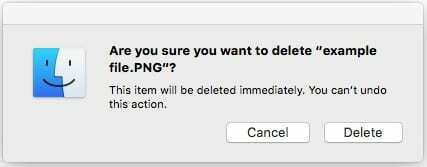
في OS X El Capitan و في وقت لاحق، قامت Apple أيضًا بحذفها على الفور. إنه حل الأرض المحروقة ولا عودة إلى الوراء ، ولكن يمكن أن يكون مفيدًا لتلك الملفات العنيدة للغاية في سلة المهملات.
لا يمكن الوصول إلى الحذف فورًا إلا من داخل تطبيق المهملات. لذا افتحه وحدد الملفات التي تريد حذفها. انقر مع الضغط على مفتاح التحكم على هذه الملفات وحدد الحذف فورًا. أكد ويجب أن تختفي تلك الملفات.
لا شيء يعمل. ماذا الان؟
قد تكون هناك حالات نادرة لا تعمل فيها الخطوات المذكورة أعلاه بكل بساطة. إذا كان هذا هو الحال بالنسبة لك ، فقد تكون هناك مشكلة أساسية على القرص الخاص بك.
في هذه السيناريوهات الأسوأ ، توصي Apple نفسها بتشغيل جهاز Mac في وضع استرداد macOS واستخدام Disk Utility لإصلاح محرك الأقراص المزعج.
إذا كنت تشك في وجود مشكلة أعمق في جهاز Mac الخاص بك تتسبب في عناد مهملات الملفات ، فإننا نوصي بنقلها إلى Genius Bar المحلي أو مقدم خدمة معتمد من Apple.
ملفات مقفلة وامتيازات غير كافية
بالإضافة إلى الملفات التي تستخدمها التطبيقات أو العمليات ، هناك بعض الأشياء الأخرى التي قد تمنعك من حذف ملف. إليك نظرة عامة سريعة.
- إذا تم قفل الملف ، فستواجه مشكلة في حذفه. يمكنك إلغاء قفل الملف بالنقر بزر الماوس الأيمن فوقه واختيار "الحصول على معلومات". افتح علامة التبويب "عام" وقم بإلغاء تحديد خانة الاختيار "مؤمن".
- في بعض الأحيان ، قد لا يكون لديك امتيازات كافية لحذف ملف. في معظم الحالات ، هذا شيء جيد. يمكنك دائمًا الحصول على مسؤول لحذف الملف ، أو منح نفسك أذونات القراءة والكتابة في المشاركة والأذونات.
نأمل أن تكون قادرًا على استخدام النصائح الواردة في هذه المقالة لتحديد موقع الملف المخالف وأن تكون قادرًا على معالجته. يرجى إعلامنا إذا كان لديك أي أسئلة باستخدام التعليقات أدناه.

مايك صحفي مستقل من سان دييغو ، كاليفورنيا.
بينما يغطي في المقام الأول شركة Apple وتكنولوجيا المستهلك ، لديه خبرة سابقة في الكتابة عن السلامة العامة والحكومة المحلية والتعليم لمجموعة متنوعة من المنشورات.
يرتدي عددًا غير قليل من القبعات في مجال الصحافة ، بما في ذلك الكاتب والمحرر ومصمم الأخبار.